Fråga
Problem: Hur återställer man raderade filer på Mac?
Jag har precis flyttat ett gäng filer till papperskorgen på Mac och tömt det direkt efteråt. Det visar sig att jag av misstag raderade några viktiga filer och nu stressar jag upp mig. Finns det något sätt att återställa raderade filer på Mac?
Löst svar
Att radera nödvändiga filer på Mac av misstag är ett vanligt misstag som många OS X-användare gör. Även om att ta bort filer från papperskorgen verkar vara ett sätt att permanent eliminera filer från Apple-datorn, är det inte en åtgärd som kan vändas. Det finns flera sätt att återställa filer på Mac, och vi har förberett den här handledningen för att förklara hur.

På tal om dataåterställningsmöjligheter på Mac, det finns många automatiska återställningsprogram som erbjuds av olika företag. Användare är dock vanligtvis intresserade av tutorials som förklarar hur man återställer raderade filer på Mac utan programvara.
Det första vi vill påpeka är att när filer väl har raderats försvinner de inte förrän den gamla informationen skrivs över av nya filer. När du tar bort en fil tar du bort indexet som pekar på posten. Detta förklarar varför det är viktigt att sluta använda din dator, modifiera och skapa nya filer tills du provar alla möjliga metoder för att återställa en viktig fil som du just tagit bort.
Återställ filer på Mac med dessa enkla metoder
För att återställa nödvändiga systemkomponenter, köp den licensierade versionen av Mac tvättmaskin X9 Mac tvättmaskin X9 återställningsverktyg.
Metod 1. Kontrollera papperskorgen på Mac OS X
För att återställa nödvändiga systemkomponenter, köp den licensierade versionen av Mac tvättmaskin X9 Mac tvättmaskin X9 återställningsverktyg.
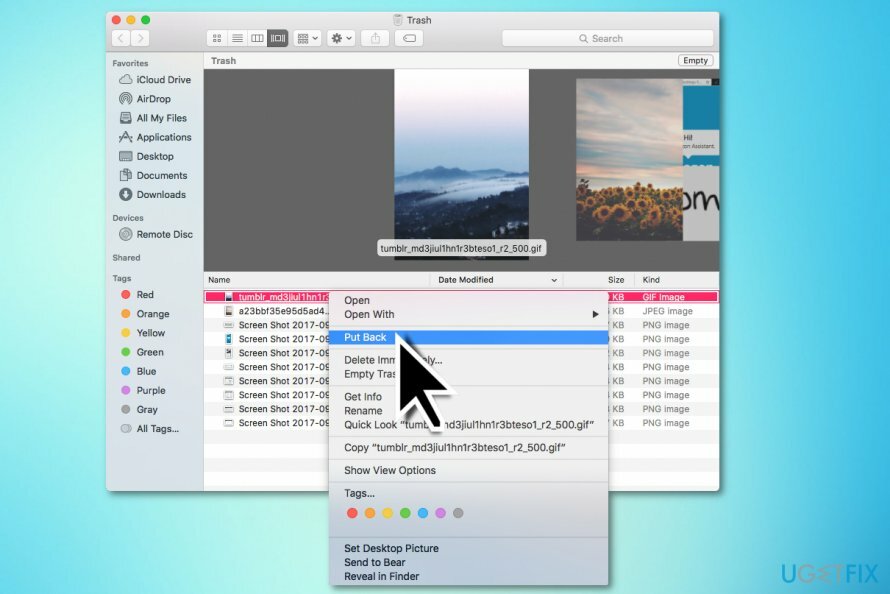
Om du av misstag har raderat en värdefull fil bör du kontrollera om den ligger i papperskorgen. Om du kan se filen du raderade här kan du återställa den extremt enkelt.
- Hitta helt enkelt filen du vill återställa och högerklicka på den.
- Välja Ställ tillbaka alternativ. Denna åtgärd kommer att flytta tillbaka den raderade filen till sin ursprungliga mapp.
Metod 2. Använd Time Machine backup
För att återställa nödvändiga systemkomponenter, köp den licensierade versionen av Mac tvättmaskin X9 Mac tvättmaskin X9 återställningsverktyg.
- Om du använder Tidsmaskin, kan du snabbt återställa raderade filer. Gå bara till Mac Systeminställningar och öppna Time Machine. Sätt ett √ på Visa Time Machine i menyraden alternativ.
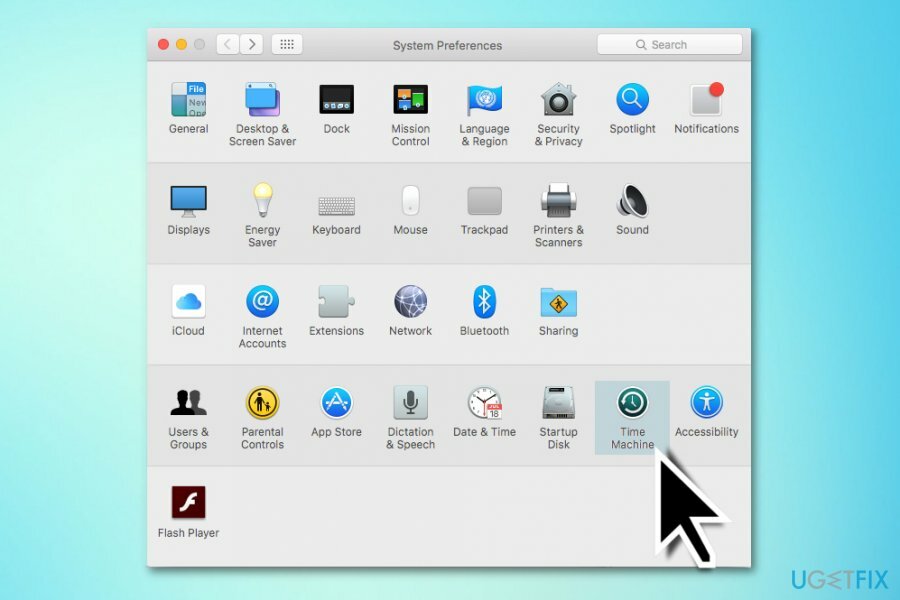
- Titta nu på menyraden (övre delen av din Mac-skärm). Klicka på Time Machine-ikonen och välj Gå in i Time Machine från rullgardinsmenyn.
- Väl i Time Machine, gå till mappen som innehöll filen du nyligen raderade.
- Använd pilarna till höger för att navigera genom tidigare dagar och hitta dagen då den raderade filen fanns i den angivna mappen. Dubbelklicka på filen och visa den för att säkerställa att det är den version du vill återställa.
- När du är säker på att det är filen du vill ha klickar du på Återställ längst ner i Time Machine-gränssnittet.
Filen du tog bort bör återställas framgångsrikt.
Metod 3. Använd ett dataåterställningsprogram för Mac
För att återställa nödvändiga systemkomponenter, köp den licensierade versionen av Mac tvättmaskin X9 Mac tvättmaskin X9 återställningsverktyg.
Tyvärr, om du vill återställa filer som tagits bort från papperskorgen, blir det mycket svårare att göra det. Chansen att återställa data är låg, särskilt om du fortsatte att använda din Mac efter att ha tagit bort de viktiga filerna från papperskorgen.
Situationen blir värre på grund av anledningen som vi nämnde tidigare - raderade filer skrivs så småningom över med ny data som läggs till din dator. Men om du inte använde din Mac efter att ha tagit bort den värdefulla filen, bör du lita på Mac Data Recovery-program.
Bra Mac-programvara för dataåterställning hjälper också när man hanterar dataförlust efter ominstallation av Mac OS.
Bonus: Återställt dina filer? Överväg att ta bort skräp automatiskt
För att återställa nödvändiga systemkomponenter, köp den licensierade versionen av Mac tvättmaskin X9 Mac tvättmaskin X9 återställningsverktyg.
Om du lyckades återställa dina filer, kanske du vill överväga att ta bort oönskade filer eller skräpfiler från din dator automatiskt i framtiden. De bästa programmen för Mac-rengöring och optimering (enligt Ugetfix-experter) är MacCleanse, MacBooster.
Återställ filer och andra systemkomponenter automatiskt
För att återställa dina filer och andra systemkomponenter kan du använda gratis guider från ugetfix.com-experter. Men om du känner att du inte är tillräckligt erfaren för att implementera hela återhämtningsprocessen själv, rekommenderar vi att du använder återställningslösningar som anges nedan. Vi har testat vart och ett av dessa program och deras effektivitet för dig, så allt du behöver göra är att låta dessa verktyg göra allt arbete.
Erbjudande
gör det nu!
Ladda neråterställningsprogramvaraLycka
Garanti
Om du har problem relaterade till kan du kontakta våra tekniska experter för att be dem om hjälp. Ju fler detaljer du tillhandahåller, desto bättre lösning kommer de att ge dig.
Denna patenterade reparationsprocess använder en databas med 25 miljoner komponenter som kan ersätta alla skadade eller saknade filer på användarens dator.
För att reparera skadat system måste du köpa den licensierade versionen av verktyget för borttagning av skadlig programvara.

En VPN är avgörande när det kommer till användarnas integritet. Onlinespårare som cookies kan inte bara användas av sociala medieplattformar och andra webbplatser utan även av din Internetleverantör och regeringen. Även om du använder de säkraste inställningarna via din webbläsare kan du fortfarande spåras via appar som är anslutna till internet. Dessutom är integritetsfokuserade webbläsare som Tor är inte ett optimalt val på grund av minskade anslutningshastigheter. Den bästa lösningen för din ultimata integritet är Privat internetåtkomst – vara anonym och säker online.
Programvara för dataåterställning är ett av alternativen som kan hjälpa dig återställa dina filer. När du tar bort en fil försvinner den inte i tomma intet – den finns kvar på ditt system så länge som ingen ny data skrivs ovanpå den. Data Recovery Pro är återställningsprogram som söker efter arbetskopior av raderade filer på din hårddisk. Genom att använda verktyget kan du förhindra förlust av värdefulla dokument, skolarbete, personliga bilder och andra viktiga filer.